嘿,大家好!我是你们的新朋友,剪辑小能手章泽。今天,咱们不谈天说地,就聊聊PR剪辑那些事儿。如果你是个剪辑新手,或者是对PR还一知半解的小伙伴,那你可算来对地方了!接下来,章泽就带你一起,快速上手PR,掌握那些让剪辑变得轻松又好玩的秘诀!
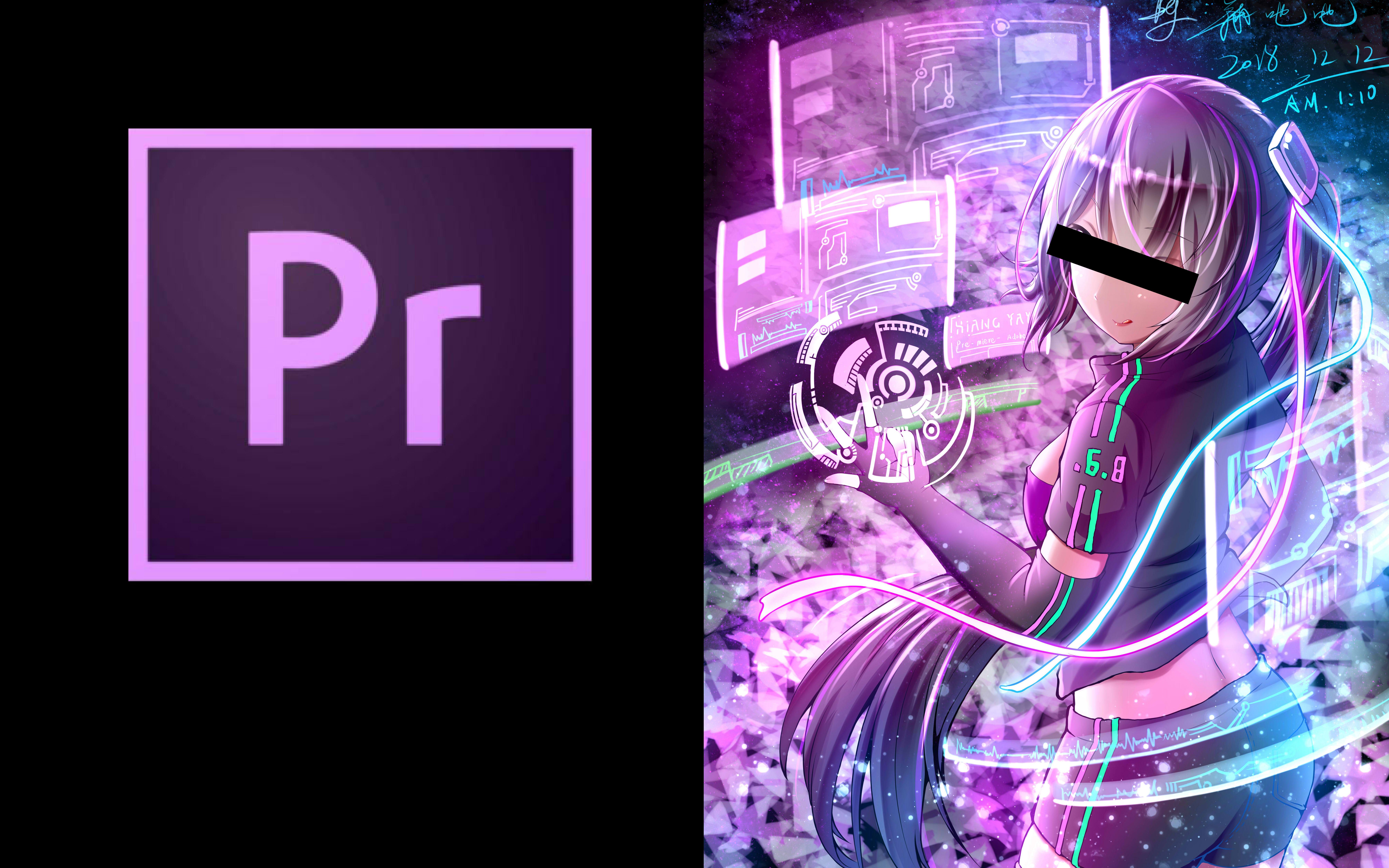
打开PR,是不是觉得满屏的专业名词看得你眼花缭乱?别怕,咱们一步步来。PR,全名Premiere Pro,是一款专业的视频剪辑软件。它虽然功能强大,但咱们新手只要掌握一些基础操作,就能剪出不错的片子啦!
二、导入素材:给视频找个“家”咱们剪辑的第一步,当然是导入素材啦!想象一下,你的视频素材就像一个个小精灵,等待着被安排到一个温馨的小窝里。在PR里,这个小窝就是“项目面板”。点击左上角的“导入”,选择你的视频文件,它们就会乖乖地出现在项目面板里啦!
三、时间轴:剪辑的舞台接下来,咱们要把这些素材拖到时间轴上。时间轴,就像是剪辑的舞台,你的视频、音频素材都会在这里“表演”。把素材从项目面板拖到时间轴上对应的视频或音频轨道上,它们就开始“演戏”啦!记得,视频轨道放视频,音频轨道放音频,别让它们“串场”哦!
四、剪辑基础:剪刀手上线现在,咱们来聊聊剪辑的基础操作——剪切。在时间轴上,找到你想要剪切的地方,点击工具栏上的“剃刀工具”,就像一把锋利的剪刀,轻轻一剪,素材就被一分为二啦!想要删除某段素材?简单,选中它,按键盘上的“Delete”键,它就不见啦!
五、转场效果:让视频更流畅剪辑时,两段素材直接拼接可能会显得生硬。这时候,转场效果就派上用场了!它们就像是两段素材之间的“桥梁”,让视频过渡更加自然。在PR的“效果面板”里,有各种各样的转场效果供你选择。比如“溶解”、“擦除”等等。选中你想要添加的转场效果,拖到两段素材之间,它们就会自动“牵手”啦!

视频剪好了,别忘了音频也很重要哦!在音频轨道上,你可以调节音量大小,添加背景音乐,甚至进行降噪处理。想要背景音乐淡入淡出?选中音频素材,在“效果控件面板”里找到“音量”选项,添加关键帧,调整音量大小,就能实现啦!记得,音频和画面要协调,别让声音抢了镜头的风头哦!
七、导出成品:见证奇迹的时刻剪辑完毕,是时候导出成品啦!点击左上角的“文件”——“导出”——“媒体”,在弹出的窗口里设置导出参数。比如导出格式、分辨率、比特率等等。这些参数看似复杂,但别担心,初学者可以选择预设参数,一键导出。点击“导出”,等待片刻,你的视频作品就新鲜出炉啦!
八、避坑指南:新手常犯的错误素材管理混乱:导入的素材记得分类整理哦!别让它们在项目面板里“流浪”。
时间轴错乱:剪辑时,注意检查时间轴上的素材顺序和时长,别让视频变得乱七八糟。
忽略音频:音频和视频同样重要!别忘了调节音量、添加背景音乐哦!
盲目追求特效:初学者别盲目添加太多特效,先掌握基础操作,再慢慢尝试特效也不迟。
九、进阶小贴士:让剪辑更高效快捷键:学会使用PR的快捷键能大大提高你的剪辑效率。比如“Ctrl+K”是剪切,“Ctrl+M”是导出等等。
代理剪辑:对于高分辨率的素材,使用代理剪辑能让你的电脑运行更流畅哦!
多轨道编辑:利用多轨道编辑,你可以同时处理视频、音频、字幕等多种素材,让剪辑更加灵活多样。
好了,今天的PR快速入门就分享到这里啦!章泽希望这些小技巧能帮到你,让你的剪辑之路更加顺畅。记住,剪辑是一门艺术,也是一门技术。只有不断实践、不断尝试,才能剪出真正属于自己的作品哦!下次咱们再聊点啥?比如如何添加酷炫的字幕效果?或者如何制作一个吸引人的片头?你们说了算!咱们下次见!

